PS渐变文字怎么做 两种方法轻松添加
轻松掌握PS渐变文字制作:两种高效方法详解
初入PS门槛的新手可能会遇到一个问题:为何输入的文字不能应用渐变颜色,而只能使用纯色?别担心,这里将为您展示两种简单易行的方法,帮助您在PS中轻松创建渐变文字效果。
方法一:直接应用图层样式
1. 在PS中输入文本,推荐使用粗体字体以便更好地展现渐变效果。

2. 双击字体图层,进入图层样式,勾选“渐变叠加”选项。
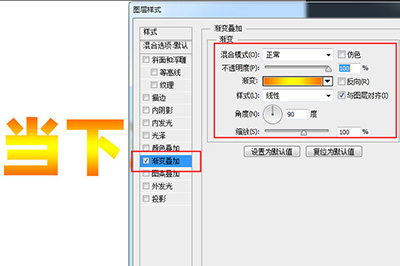
3. 在渐变叠加选项中,您可以根据需要调整渐变颜色。
方法二:利用渐变工具制作
1. 输入文本,并使用鼠标左键点击文本图层,按住Ctrl键选中文本框。

2. 创建新图层,隐藏文本图层,选择渐变工具,并设置渐变颜色和样式。
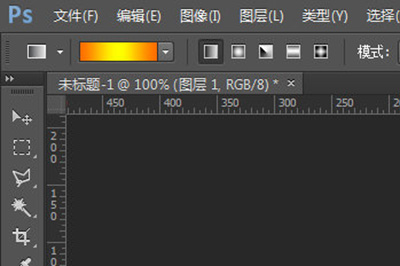
3. 在画布上拖动鼠标以创建渐变效果,渐变线的位置不同,渐变颜色分布也会有所变化。
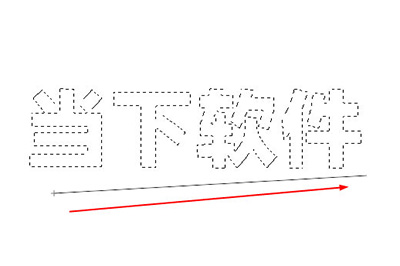
以上便是制作PS渐变文字的两种基本方法,简单易学,有兴趣的读者不妨亲自尝试一下,体验渐变文字的魅力吧。
版权声明:以上内容作者已申请原创保护,未经允许不得转载,侵权必究!授权事宜、对本内容有异议或投诉,敬请联系网站管理员,我们将尽快回复您,谢谢合作!



















